Excel表格怎么批量导入图片
20231102 来源:驱动精灵 作者:驱动小精灵
驱动精灵安全、高效、专业解决各种电脑驱动问题
Excel是我们日常生活中经常会用到的一款办公软件之一,拥有直观的界面、强大的计算机功能、丰富的图标工具。
有小伙伴知道Excel表格怎么批量导入图片吗?
下面小编就给大家详细介绍一下Excel表格批量导入图片的方法,大家感兴趣的话可以来看一看。
操作方法:
1、双击打开软件,点击上方工具栏中的"DIY工具箱"。
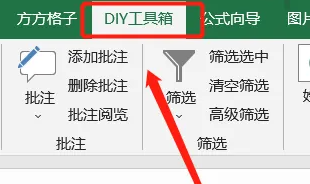
2、接着点击下方菜单栏中的"图片"选项。
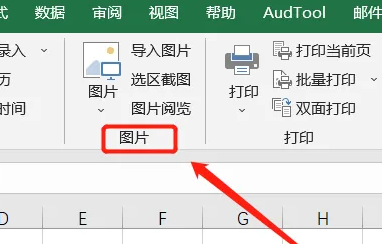
3、随后点击"导入图片"。
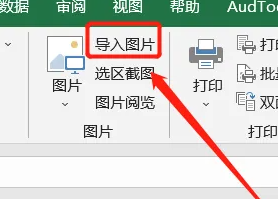
4、然后在打开的窗口界面中,找到"同时标注",将其小方框勾选上。
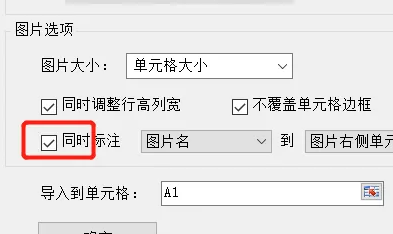
5、最后将"图片大小"设置为"按单元格高度缩放"。
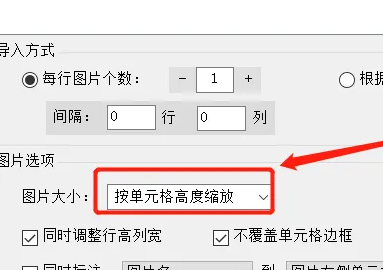
6、这样就成功批量插入图片了。
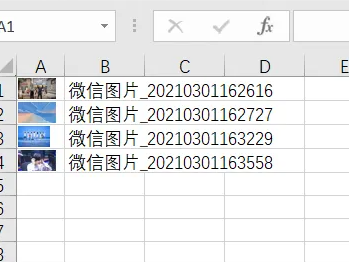
内容来自网络,如有侵权,请联系删除
驱动精灵是国内最早最专业的电脑驱动管理软件,助你安全、高效解决电脑驱动问题


 网站备案号:
网站备案号: